Characteristics of a route, such as crashes and traffic count sites, can be represented as a point event offset from an existing point feature class. The Point Events widget provides an interface to add point events into the geodatabase. The referent offset data is translated to routes and measures for storage.
Remarque :
The referent point feature layer must be in the same map service as the route network layer.
- Ouvrez Event Editor et, à l’invite, connectez-vous à votre organisation ArcGIS.
- Cliquez sur l’onglet Mise à jour.
- Dans le groupe Mettre à jour les événements, cliquez sur le bouton Événements ponctuels
 .
.Le widget Ajouter des événements ponctuels apparaît.
En l’absence de couches d’événements ponctuels modifiables, le widget est désactivé.
- Sélectionnez une couche d’événements à mettre à jour dans la liste déroulante Couche d’événements.
- Cliquez sur la flèche de la liste déroulante Réseau et sélectionnez le réseau utilisé comme méthode de référencement linéaire (LRM) source pour la définition des mesures en entrée de nouveaux événements.
Le réseau est un réseau LRS publié en tant que couche dans le Event Editor.
Vous pouvez spécifier le réseau LRS à utiliser comme méthode de référencement linéaire (LRM) afin de définir la mesure du nouvel événement ponctuel. Le widget accepte un réseau LRS comme source pour identifier la localisation où ajouter le nouvel événement ponctuel. Néanmoins, lorsque les données concernant le nouvel événement ponctuel sont stockées dans la base de données, l’application effectue une conversion interne des mesures pour toujours conserver la valeur de mesure dans la LRM ou le réseau LRS dans lequel l’événement est enregistré.
- Type a route ID in the Route ID text box on which the new event measure will be based.
Astuce:
Vous pouvez également cliquer sur le bouton Sélectionner un itinéraire sur la carte
 pour choisir un itinéraire sur la carte.
pour choisir un itinéraire sur la carte.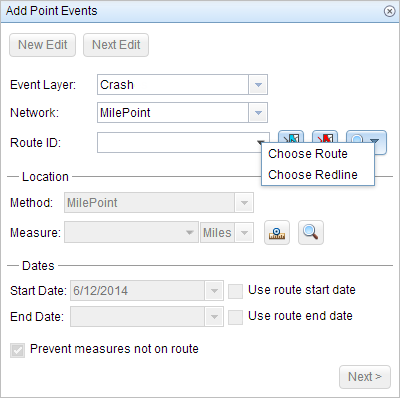
Remarque :
Si un message portant sur l’acquisition des verrous ou la nécessité de réconciliation, ou encore l’incapacité à acquérir des verrous s’affiche, la prévention des conflits Roads and Highways est activée.
En savoir plus sur la prévention des conflits dans le Event Editor
- In the Location section, click the Method drop-down arrow and choose Route Intersections Offset.
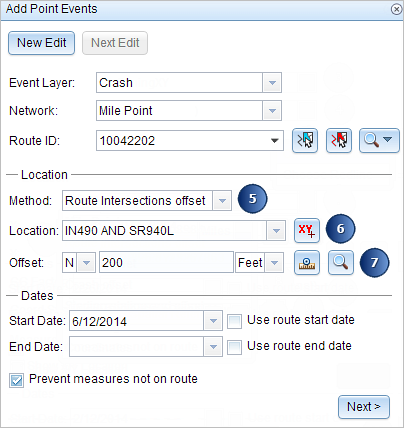
- For the Location option, click the Select a Location on the Map button
 to choose a point feature that participates in the layer selected for offsetting on the map.
to choose a point feature that participates in the layer selected for offsetting on the map. - Provide the Offset value for the referent offset using any one of these options:
- Choose the direction of the offset using the Direction drop-down arrow, type the offset value, and choose the units.
- Type the value and choose the units.
- Use the Select an Offset Location on the Map tool
 to pick a location along the route on the map.
to pick a location along the route on the map.
A red cross is placed on the new offset location along the route on the map.
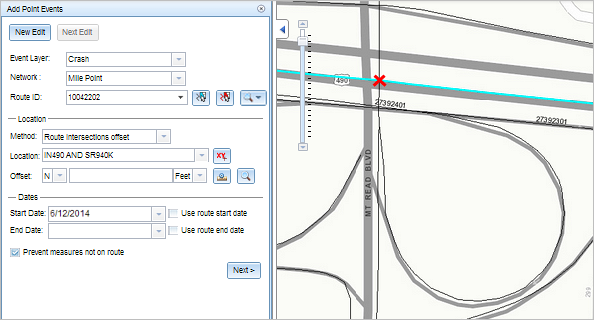
- Cliquez sur les contrôles des calendriers Date de début et Date de fin pour indiquer les dates de début et de fin de l’événement.
La date de début correspond par défaut à la date du jour, mais vous pouvez sélectionner une date différente à l’aide du sélecteur de date. La date de fin est facultative.
Remarque :
Si vous avez configuré votre instance Event Editor pour interdire une date avant la date de début de l’itinéraire et si vous avez saisi une date antérieure à la date de début de l’itinéraire sélectionné dans Date de début, un message d’avertissement apparaît pour vous indiquer qu’il convient de sélectionner une date postérieure ou correspondant à la date de début de l’itinéraire sélectionné.
- Cliquez sur Suivant pour afficher la table Valeur attributaire.
Cette table inclut également tous les attributs de la couche d’événements.
Remarque :
Les valeurs précodées, les domaines par plage et les sous-types sont pris en charge lorsqu’ils sont configurés pour un champ dans la table Valeur attributaire.
- Spécifiez les informations attributaires du nouvel événement dans la table.
Astuce:
Vous pouvez cliquer sur le bouton Copier les valeurs attributaires
 et sur un événement ponctuel faisant partie de la même couche d’événements sur la carte pour copier les attributs d’événement à partir de ce point.
et sur un événement ponctuel faisant partie de la même couche d’événements sur la carte pour copier les attributs d’événement à partir de ce point. - Cochez la case Afficher le nom du réseau pour afficher le réseau LRS avec lequel la couche d’événements sélectionnée est associée.
- Click Save.
A confirmation message appears at the lower right once the newly added point event is saved. The new point is created and appears on the map.
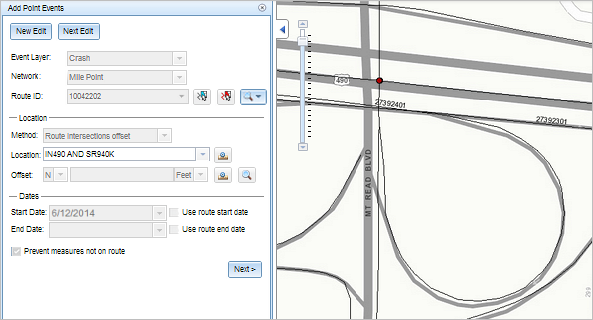
Une fois un événement créé, les deux options suivantes sont disponibles pour continuer la caractérisation de l’itinéraire :
- Cliquez sur Nouvelle mise à jour pour effacer toutes les entrées saisies dans le widget et rétablir les valeurs par défaut de la géodatabase dans la table attributaire.
- Cliquez sur Mise à jour suivante pour conserver toutes les entrées existantes dans le widget et la table attributaire afin de mettre à jour rapidement et aisément des caractéristiques similaires.
Rubriques connexes
Vous avez un commentaire à formuler concernant cette rubrique ?